平板电脑忘记开机密码如何解决 平板电脑忘记了密码怎么解开
很多人在使用平板电脑的时候,为了安全都会设置密码,但是有时候长时间不用的话可能会不小心忘记了密码,这样就无法进入使用了,那么要怎么解开呢?比较简单的方法就是恢复出厂设置,现在给大家讲述一下平板电脑忘记开机密码的解决方法。

具体方法如下:
1、将安卓平板电脑强制关机,即长按电源键10秒以上。如果长按电源键不行,可尝试按住“音量+”+“电源键”大约15秒左右,一般情况 平板会自动重启。

2、在关机状态下同时按住“电源”键和“音量-”键,15秒后同时放开,这时平板电脑就会启动进入到recovery英文菜单界面(不同厂商型号的平板电脑可能稍有不同,有的可能是中文菜单)。
使用音量+/-键将光标移动到第3项“wipe data/factory reset”,意思是清除数据和恢复出厂设置。
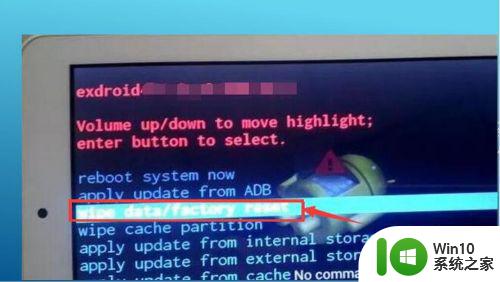
3、当光标在第3项时,按电源键进行确认,会弹出英文对话框提示是否所有用户数据将被删除,按电源键进行确认。
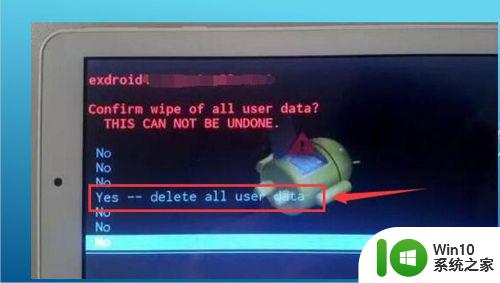
4、完成用户数据清理和重置到出厂设置后,使用音量+/-键将光标移动到第一个菜单选项“reboot system now ”。
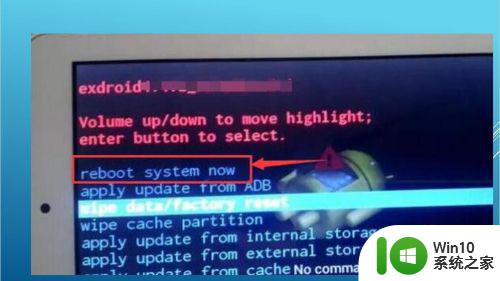
5、当光标在第1项时,按电源键进行确认,重启设备。电源键一般位于音量键旁边或屏幕顶端,不同品牌型号的设备位置稍有区别。

6、设备重启完后,开机密码、锁屏密码均已清除,平板电脑已恢复成默认出厂设置,部分机型可能需要进行简单设置后使用。

关于平板电脑忘记开机密码如何解决的详细内容就给大家介绍到这里了,如果你也有一样的困扰,那就不妨学习上面的方法来操作吧。
平板电脑忘记开机密码如何解决 平板电脑忘记了密码怎么解开相关教程
- 电脑屏幕忘记密码怎么打开 电脑开机密码忘记了怎么破解
- oppo忘记开机密码了如何解开 oppo忘记开机密码了怎么解决
- 桌面密码忘记了,怎样打开桌面 电脑开机密码忘记了怎么办
- 开手机密码忘了怎么办 电脑开机密码忘记了该怎么办
- 电脑忘记密码怎么重置开机密码 怎样使用重置盘解决电脑开机密码忘记的问题
- 电脑忘记开机密码简单解决方法 电脑开机密码忘记了怎么办
- 电脑密码忘了怎么开机 电脑密码忘了如何开机
- 电脑用户密码忘记怎么解锁开机 电脑开机密码忘记了怎么解锁
- 笔记本电脑忘记密码了怎么打开电脑 如何重新开机忘记密码的电脑
- 电脑开机密码忘记的解决方法 笔记本忘记开机密码了怎么办
- 5e对战平台账号密码忘了怎么找回 5e对战平台忘记密码了如何解决
- 手机忘记了开机密码怎么解开 电脑开机密码忘记了怎么办
- U盘装机提示Error 15:File Not Found怎么解决 U盘装机Error 15怎么解决
- 无线网络手机能连上电脑连不上怎么办 无线网络手机连接电脑失败怎么解决
- 酷我音乐电脑版怎么取消边听歌变缓存 酷我音乐电脑版取消边听歌功能步骤
- 设置电脑ip提示出现了一个意外怎么解决 电脑IP设置出现意外怎么办
电脑教程推荐
- 1 w8系统运行程序提示msg:xxxx.exe–无法找到入口的解决方法 w8系统无法找到入口程序解决方法
- 2 雷电模拟器游戏中心打不开一直加载中怎么解决 雷电模拟器游戏中心无法打开怎么办
- 3 如何使用disk genius调整分区大小c盘 Disk Genius如何调整C盘分区大小
- 4 清除xp系统操作记录保护隐私安全的方法 如何清除Windows XP系统中的操作记录以保护隐私安全
- 5 u盘需要提供管理员权限才能复制到文件夹怎么办 u盘复制文件夹需要管理员权限
- 6 华硕P8H61-M PLUS主板bios设置u盘启动的步骤图解 华硕P8H61-M PLUS主板bios设置u盘启动方法步骤图解
- 7 无法打开这个应用请与你的系统管理员联系怎么办 应用打不开怎么处理
- 8 华擎主板设置bios的方法 华擎主板bios设置教程
- 9 笔记本无法正常启动您的电脑oxc0000001修复方法 笔记本电脑启动错误oxc0000001解决方法
- 10 U盘盘符不显示时打开U盘的技巧 U盘插入电脑后没反应怎么办
win10系统推荐
- 1 戴尔笔记本ghost win10 sp1 64位正式安装版v2023.04
- 2 中关村ghost win10 64位标准旗舰版下载v2023.04
- 3 索尼笔记本ghost win10 32位优化安装版v2023.04
- 4 系统之家ghost win10 32位中文旗舰版下载v2023.04
- 5 雨林木风ghost win10 64位简化游戏版v2023.04
- 6 电脑公司ghost win10 64位安全免激活版v2023.04
- 7 系统之家ghost win10 32位经典装机版下载v2023.04
- 8 宏碁笔记本ghost win10 64位官方免激活版v2023.04
- 9 雨林木风ghost win10 64位镜像快速版v2023.04
- 10 深度技术ghost win10 64位旗舰免激活版v2023.03